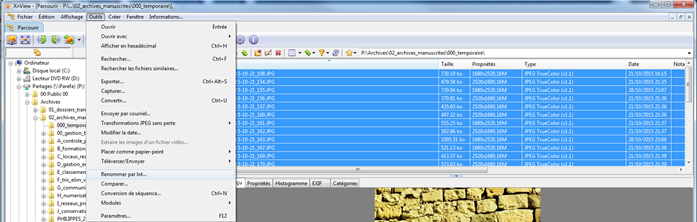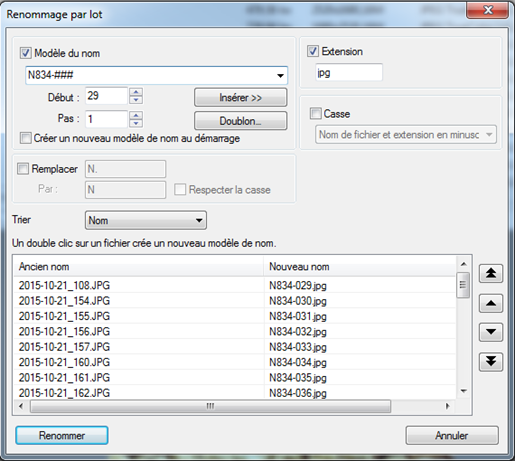Renommer des fichiers par lots
Plusieurs méthodes existent pour renommer par lot les fichiers d’un ou plusieurs répertoires. Celle que nous vous proposons ci dessous utilise l’outil gratuit XnView, mais bien d’autres existent avec les mêmes fonctionnalités.
Voyez au préalable avec votre service informatique si vous souhaitez installer un tel outil.
.Avant de renommer
- si les noms de vos fichiers correspondent à la légende du document, il peut être intéressant de récupérer ces informations sous forme de liste avant de procéder au renommage (cf. fiche Lister les noms de fichiers d’un répertoire)
- classez vos fichiers (le renommage se fera dans l’ordre du nom des anciens fichiers)
- faites une copie des fichiers que vous souhaitez renommer et conservez toujours une version de sauvegarde avant renommage, sur laquelle vous pouvez revenir en cas d’erreur. En effet, la plupart des logiciels de renommage ne permettent pas de revenir à la version antérieure après avoir appliqué le changement de nom.
Procédure
1. Installez XnView
2. Dans l’arborescence à gauche, cliquer sur le dossier contenant les fichiers à lister ; les noms des fichiers s’affichent à droite.
3. Vérifiez que l’ordre des fichiers affiché dans XnView correspond bien à l’ordre affiché dans votre explorateur de fichiers.
4. Dans le menu Outils, sélectionner Renommer par lot…
5. Une boîte de dialogue s’ouvre
- Cochez Modèle du nom : tapez le code versement en N fourni par la photothèque, puis un tiret et 3 ou 4 dièses, en fonction de nombre de photos que vous devez renommer (de 001 à 999 : 3 dièses ; à partir de 1000 à 9999 : 4 dièses, etc.)
- Vous pouvez choisir le chiffre à partir duquel débuter la renumérotation en renseignant la case Début ; enfin, tapez 1 dans la case Pas
- Si vous désirez uniformiser l’extension, cocher Extension et indiquez l’extension
- Vérifiez bien que le résultat affiché dans la colonne Nouveau nom correspond bien à ce que vous souhaitez
- Puis cliquez sur Renommer.
Vos fichiers sont renommés.